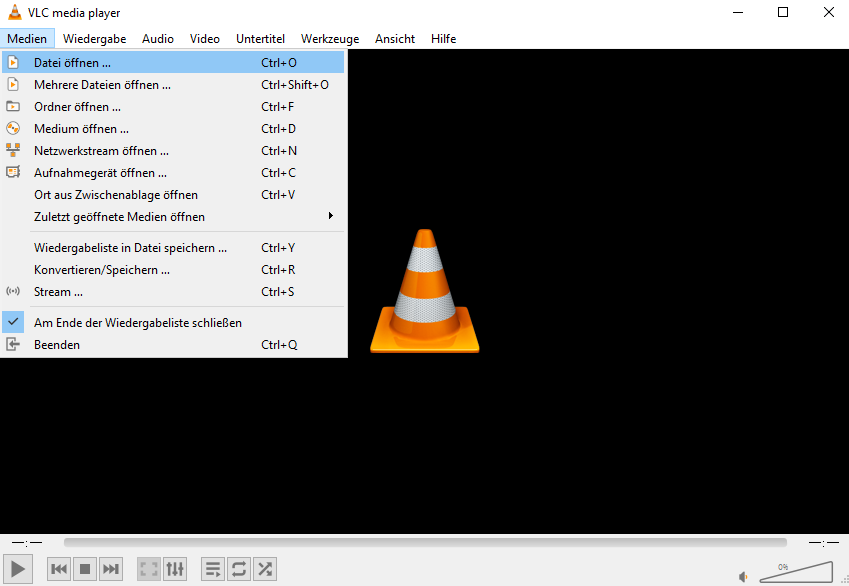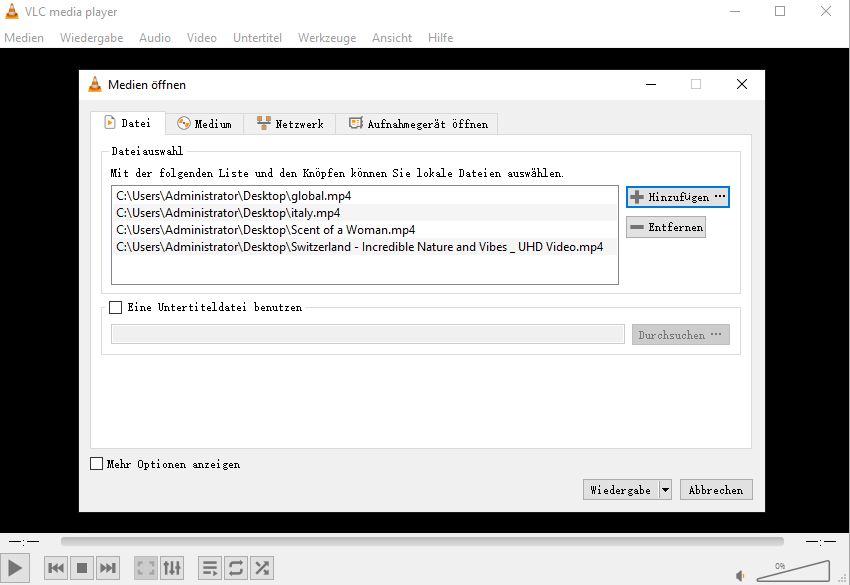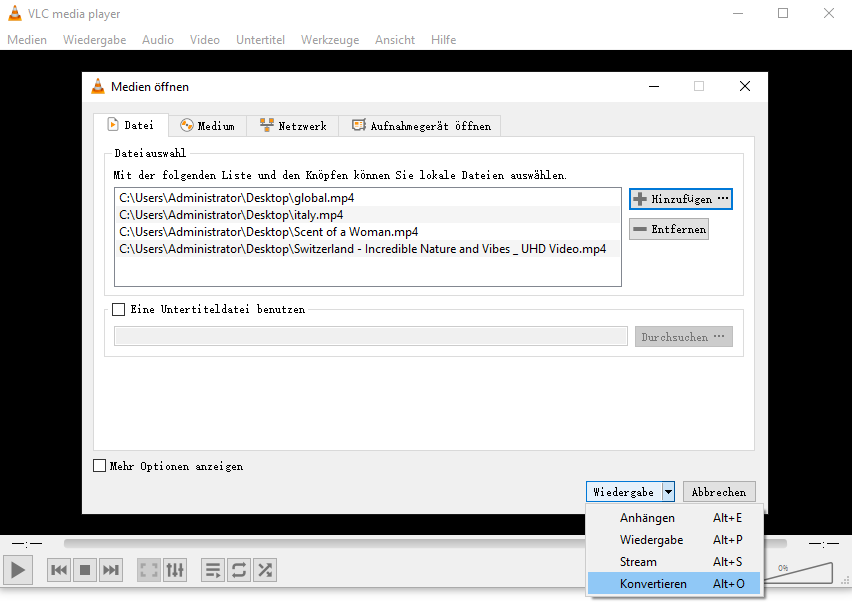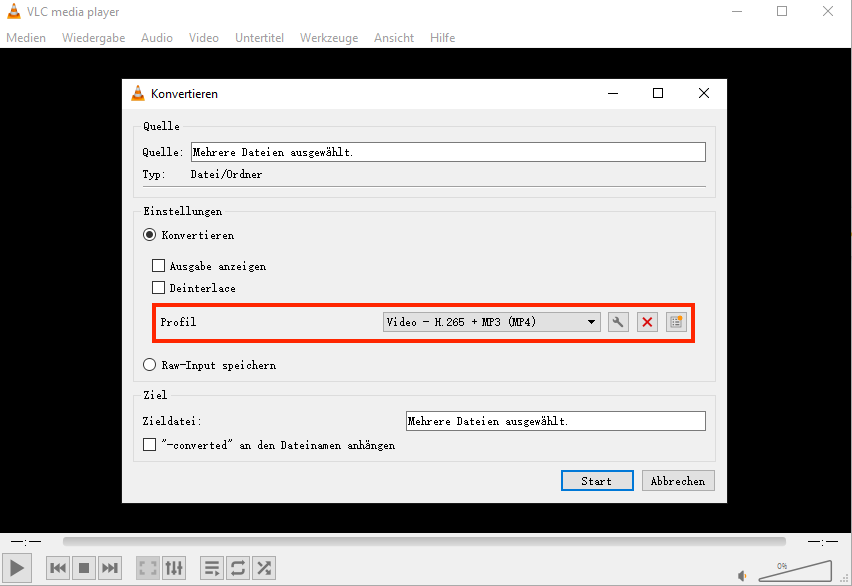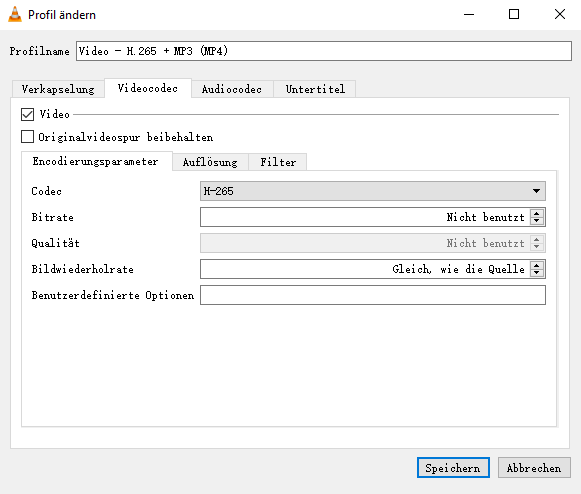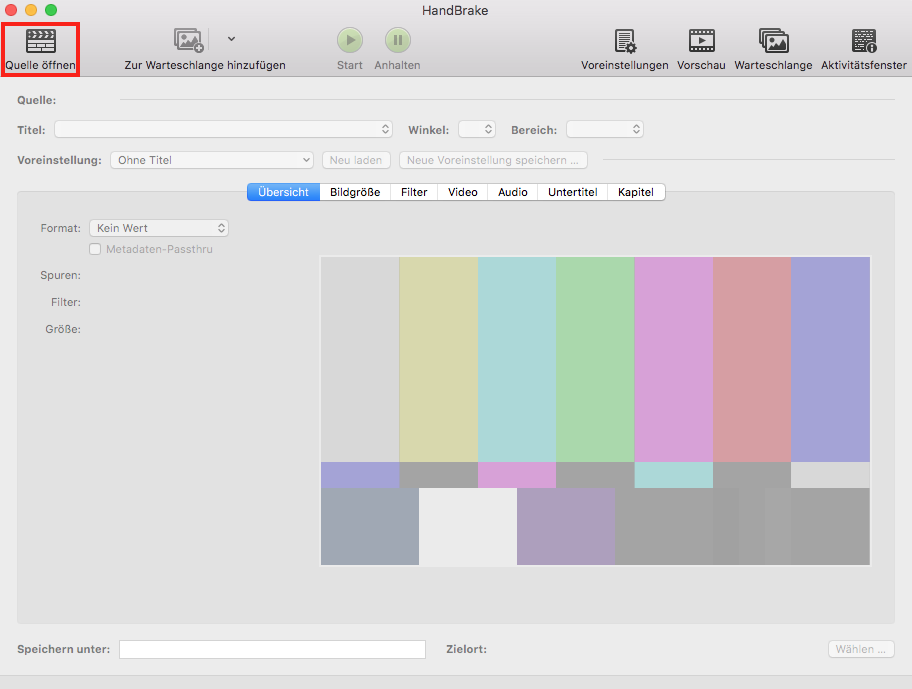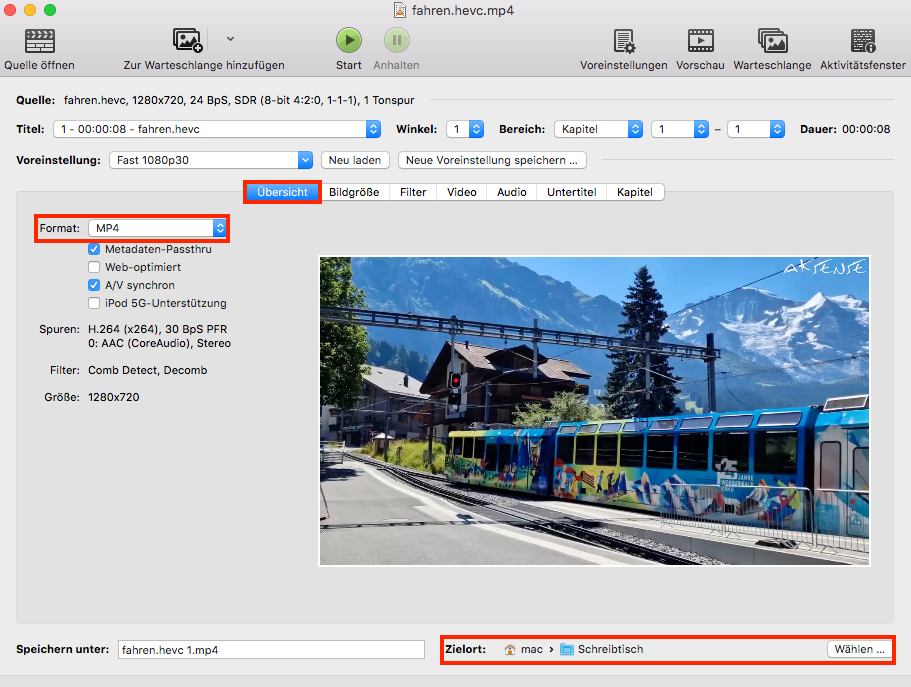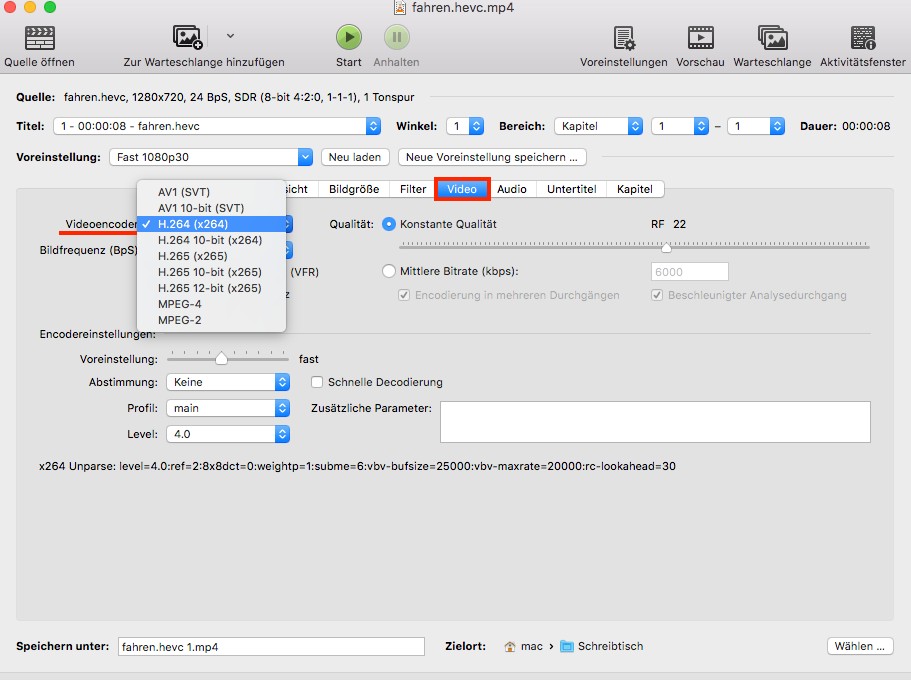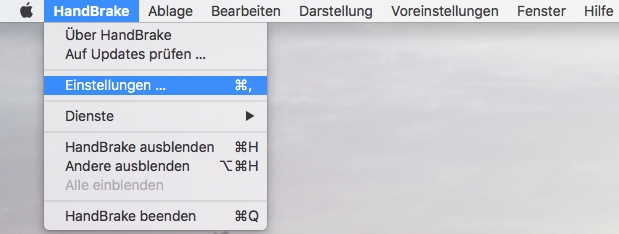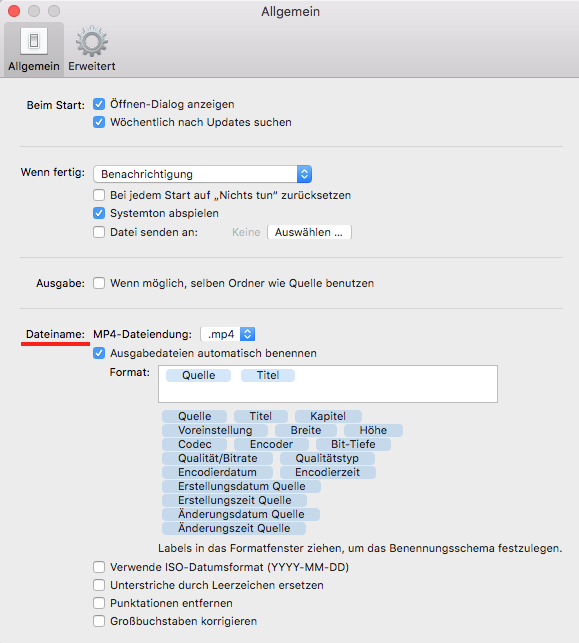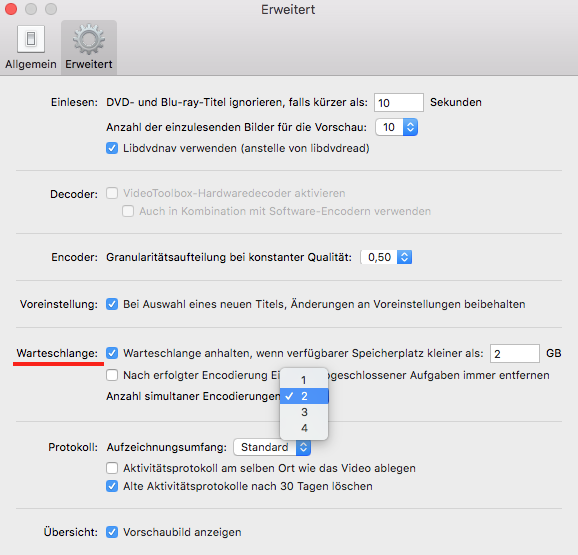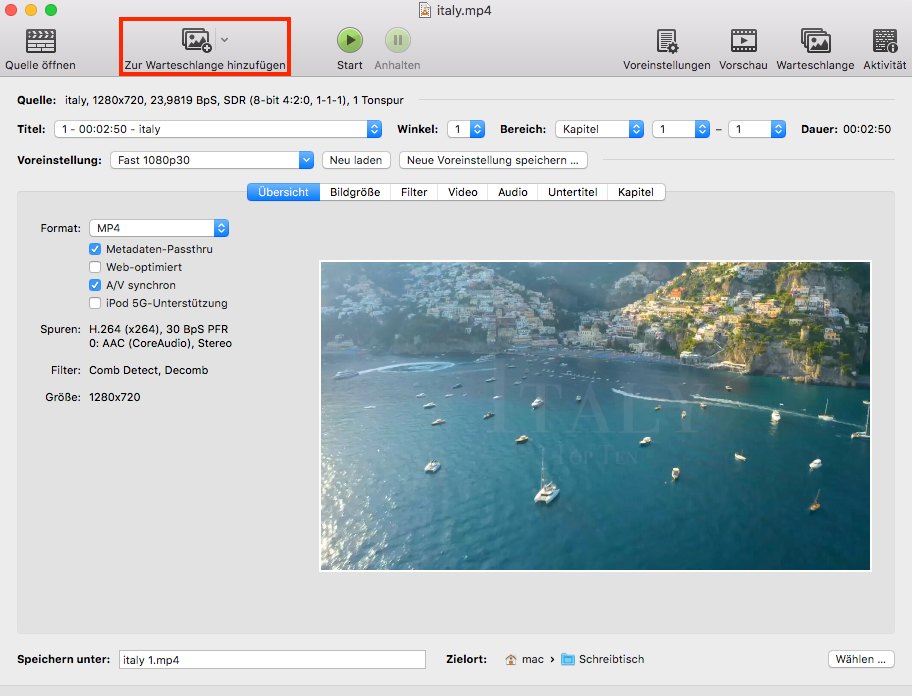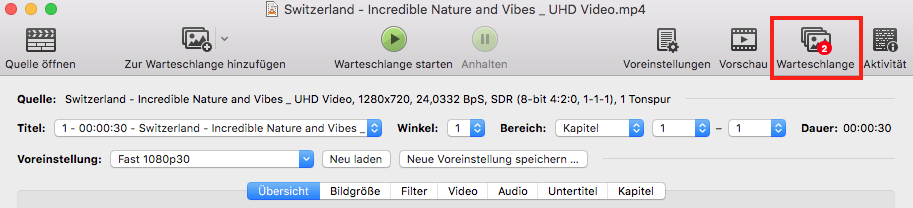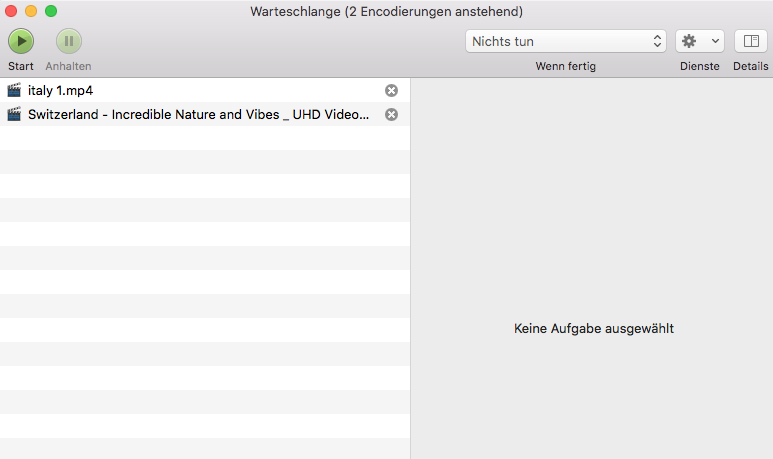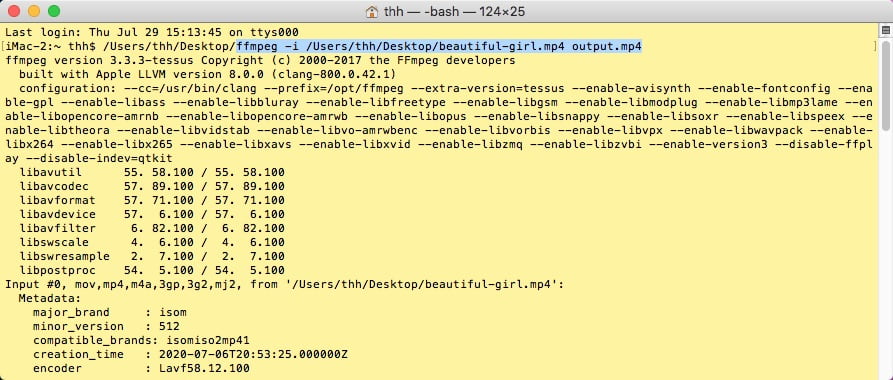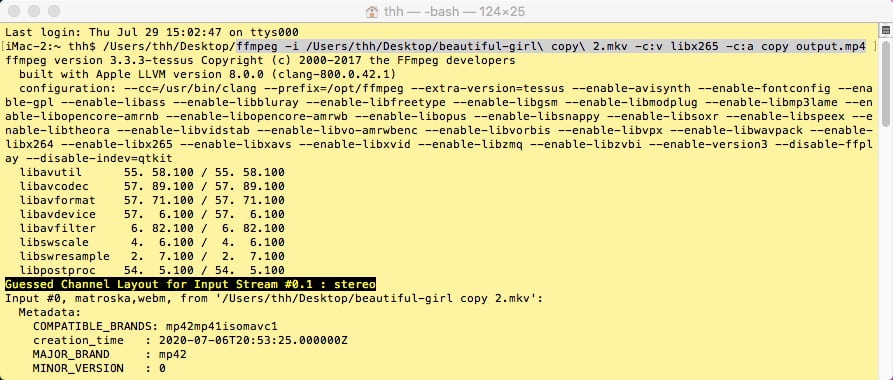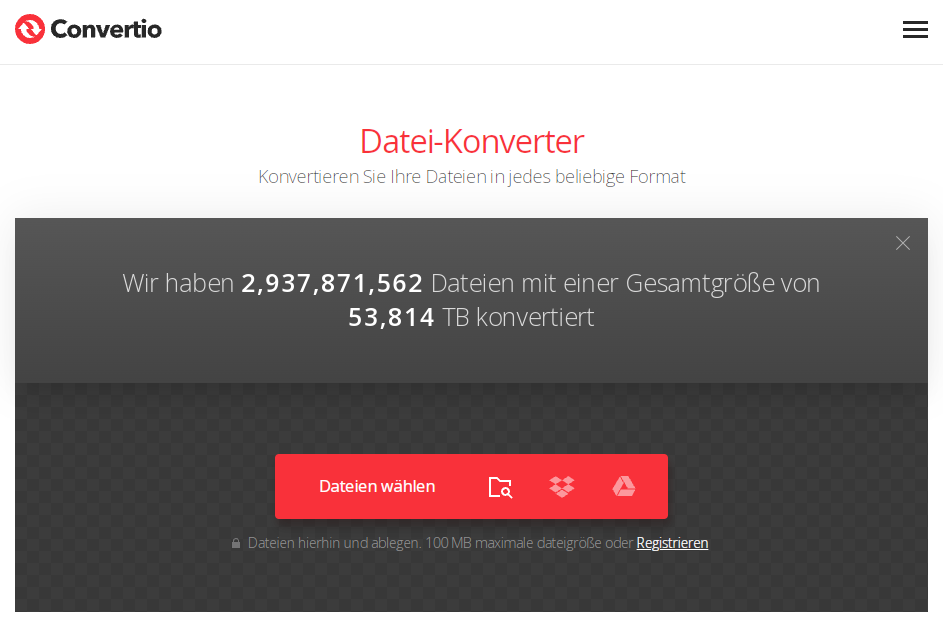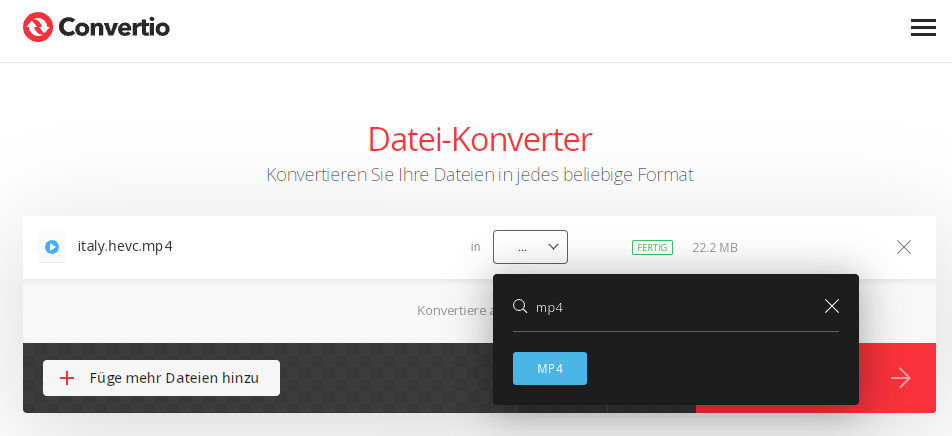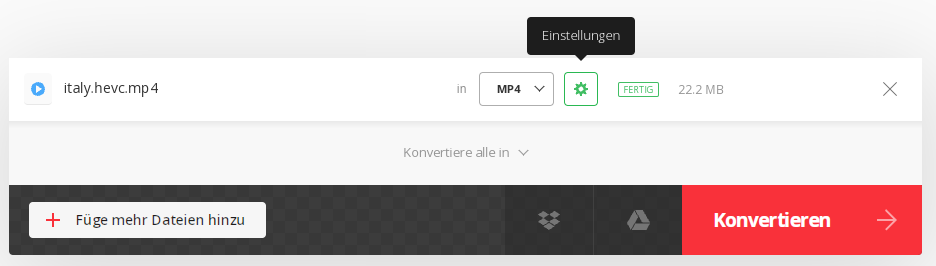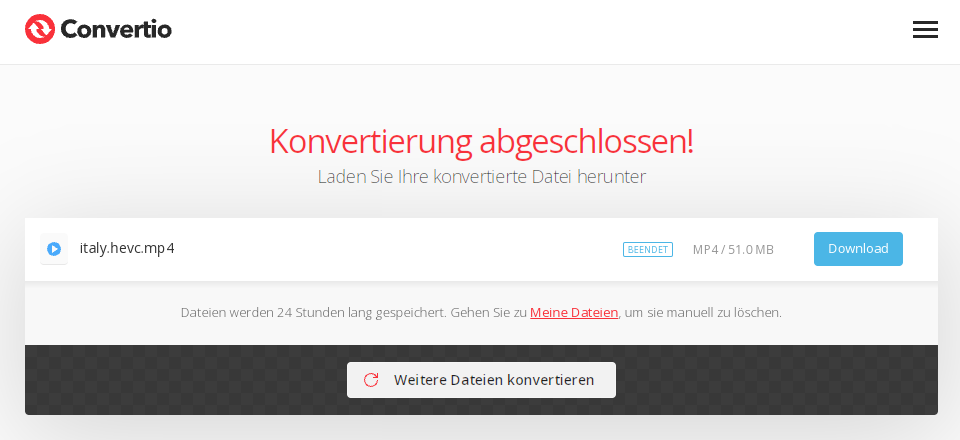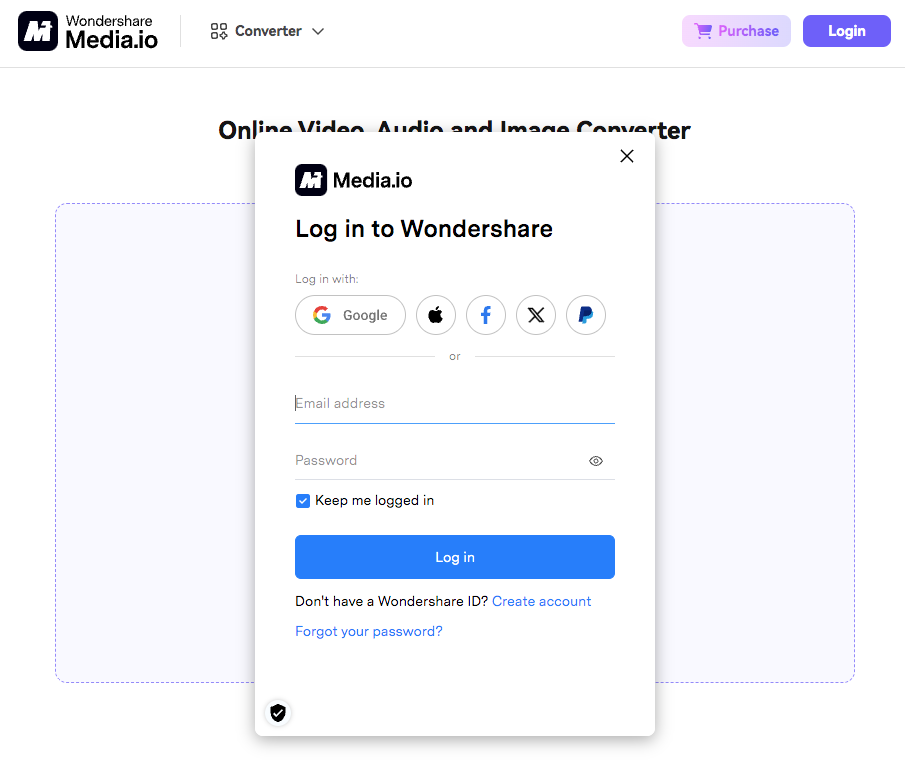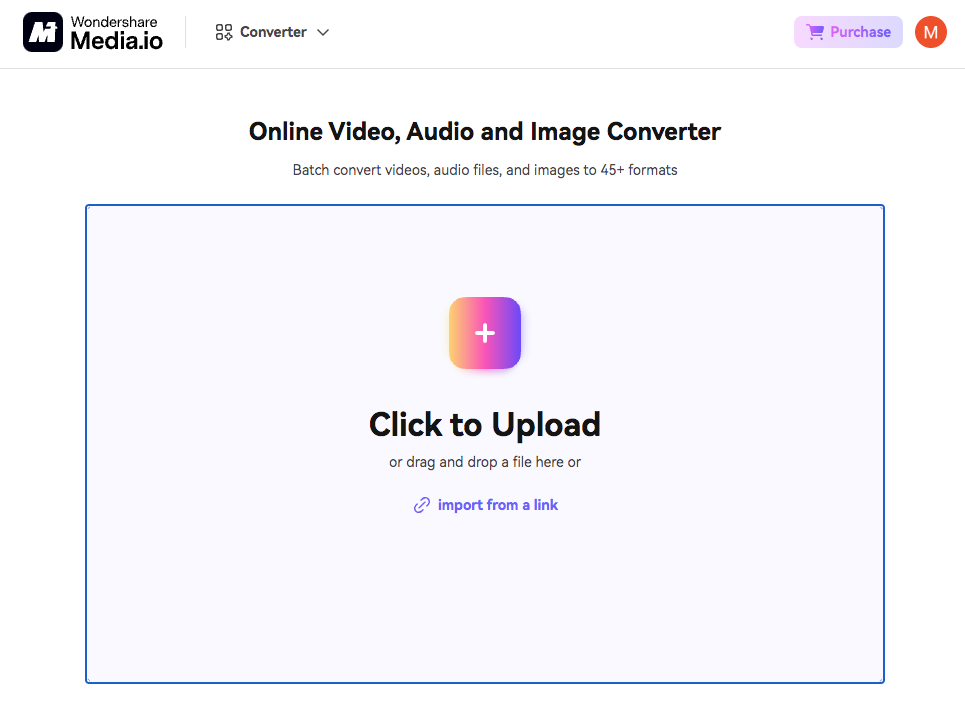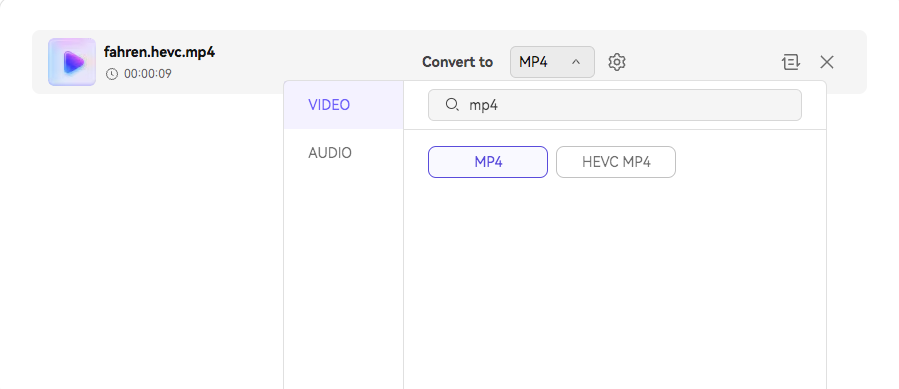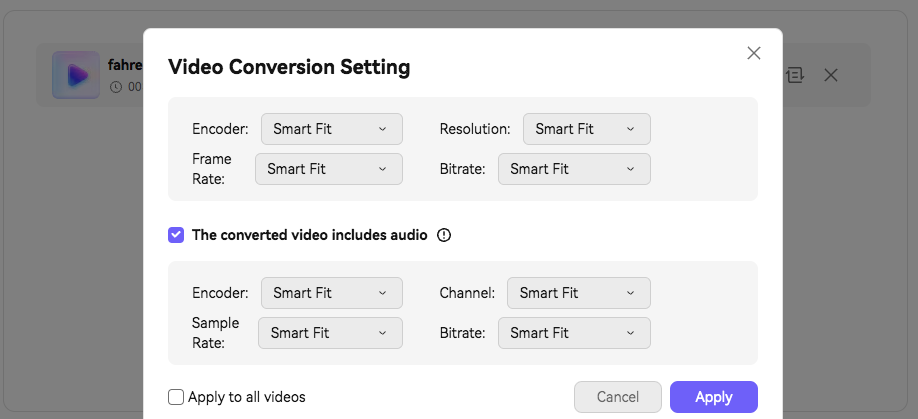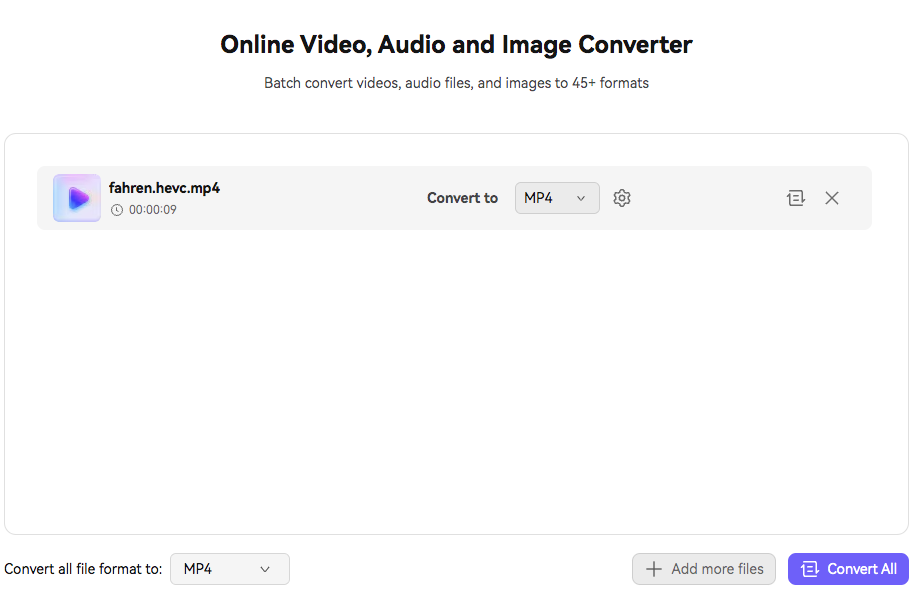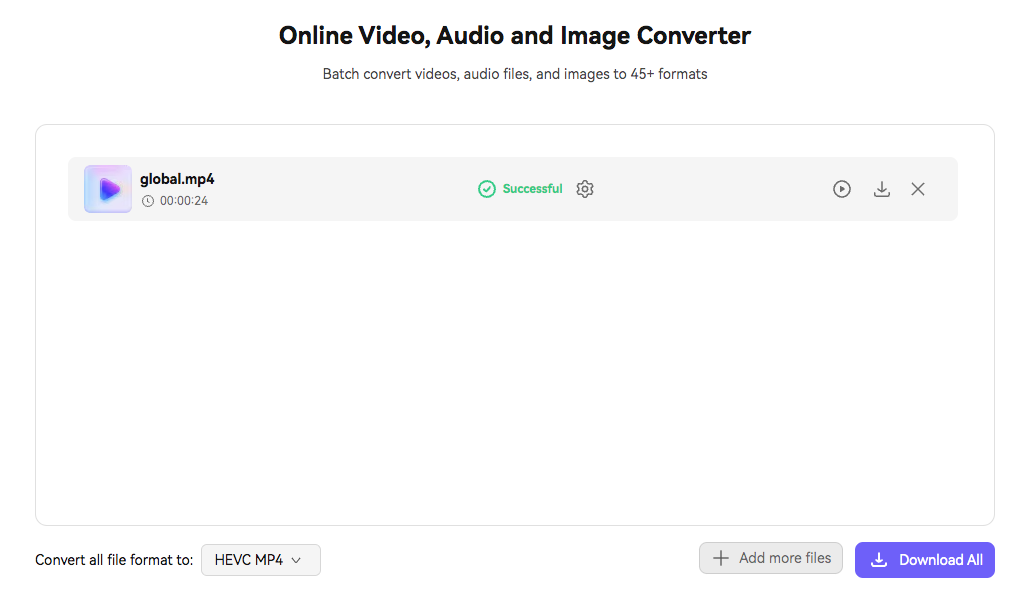HEVC in MP4 umwandeln - ohne Qualitätsverlust (6 Wege)
 3.7K
3.7K
 0
0
Zwar ist es wegen der Computers, Mobiltelefons, Tablets usw. einfach, Filme und Musikvideos anzusehen, haben sie aber Beschränkung bei der Unterstützung von Video-Codec. Viele Geräte erkennen HEVC-kodiertes Filmmaterial nicht. Deshalb entsteht die Notwendigkeit häufig, HEVC-Dateien für die Kompatibilität umzuwandeln. In diesem Artikel stellen wir vor, wie Sie HEVC in MP4 mit HEVC-Konvertern umwandeln.
Die effektivste Methode, HEVC in MP4 umzuwandeln
Cisdem Video Converter ist ein leistungsstarkes aber benutzerfreundliches Programm, das die Kodierung und Dekodierung von HEVC H.265 integriert hat. Es ist in der Lage, x265 in MP4, MKV, x264, MOV, FLV, MP3, iPhone, oder andere Formate mit schneller Geschwindigkeit umzuwandeln.
Dieser HEVC zu MP4 Konverter versichert Ihnen, x265 oder x264 Video vor der Konvertierung durch Zuschneiden, Drehen, Anpassung für Heiligkeit und Kontrast, Hinzufügen der Wasserzeichen usw. zu bearbeiten.
Wesentliche Funktionen von dem besten HEVC in MP4 Konverter für Windows und Mac:
- Wandelt HEVC-Codec in MP4 gruppenweise um
- Wandeln Videos in 4K AVC/HEVC MP4 oder MKV um
- Unterstützt über 600 Formate, darunter Voreinstellung für Mobiltelefon, iPad, Tablet, Apple TFV usw.
- Bearbeitet und verbessert HEVC-Videos (z. B. Untertitel hinzufügen und Effekte anwenden)
- Schneidet großes HEVC-Video in einige Clips zu
- Fügt alle H.265 Videos in ein großes Video zusammen
- Integrierter Media-Player, um HEVC-Dateien vorher anzusehen
- Lädt 8k/4k/1080p/720p Videos aus über 1000 Websites herunter
- Rippt selbst erstellte oder kopiergeschützte DVDs in MP4, MKV, AVI usw.
- Speichert Videos aus YouTube, Vevo, Myspace, Vimeo usw. für Offline-Wiedergabe ab
 Kostenlos Laden Windows 10 oder höher
Kostenlos Laden Windows 10 oder höher  Kostenlos Laden macOS 10.13 oder höher
Kostenlos Laden macOS 10.13 oder höher
Schritte: HEVC in MP4 auf Windows oder Mac umwandeln:
Schritt 1. Starten Cisdem Video Converter
Laden die kostenlose Version von Cisdem Video Converter herunter. Installieren es und leitet es ein.
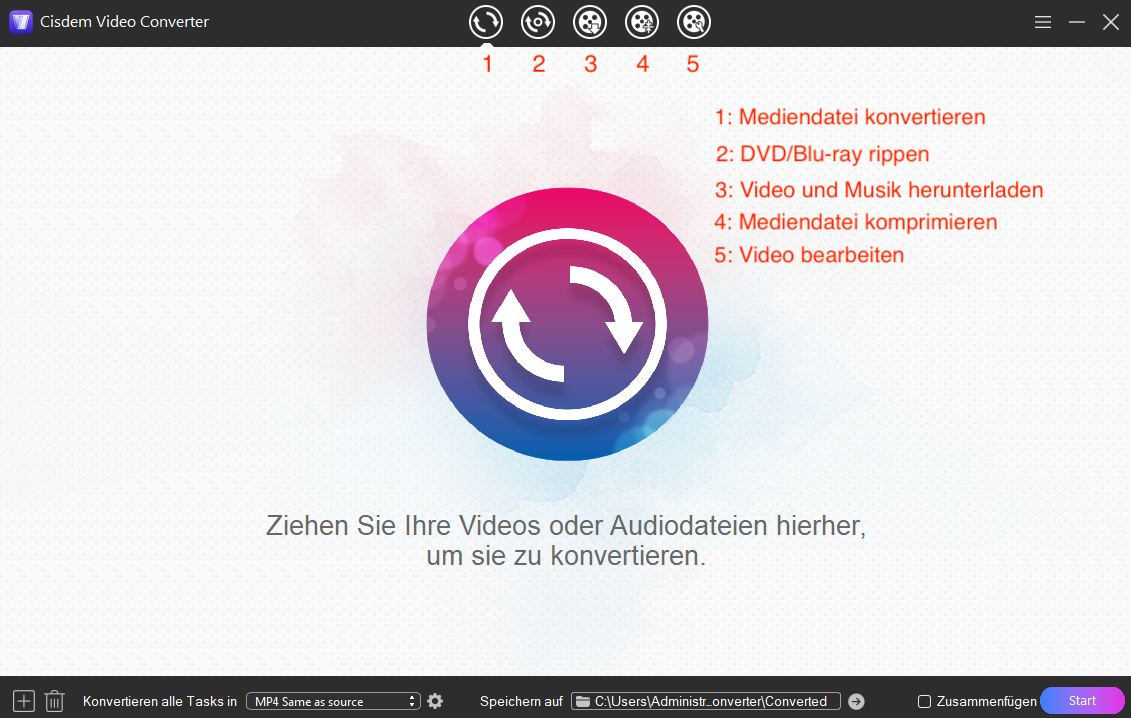
Schritt 2. Importieren HEVC-kodierte Videos
Es gibt 2 Methode:
- Gehen zur Menüleiste ganz oben und klicken auf „Datei“ > „Datei(en) hinzufügen“, um HEVC Dateien in den Konverter hochzuladen.
- Ziehen H265-Videos aus Ihrem lokalen Ordner direkt auf der erste Oberfläche von der Software.
Cisdem Video Converter kann Video-Dateien gruppenweise bearbeiten. Deshalb können Sie auf einmal viele HEVC Video-Dateien hochladen, um sie umzuwandeln.
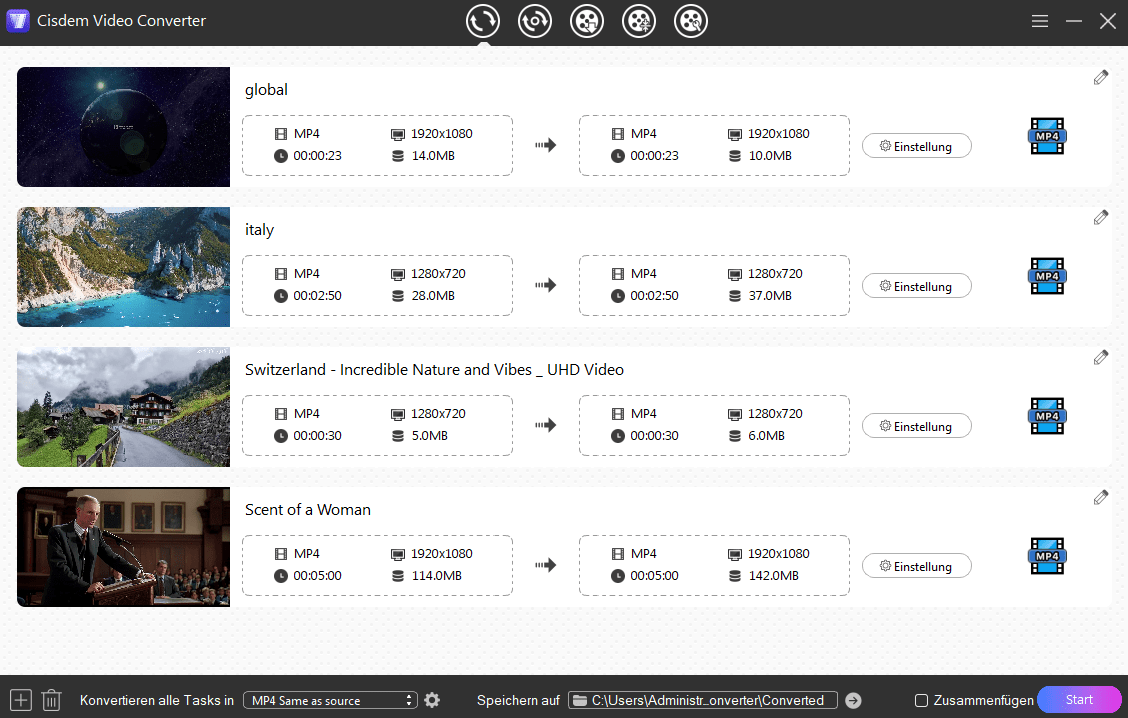
Schritt 3. Wählen MP4 als Zielformat aus
Klicken Sie auf die Dropdown-Liste „Konvertieren alle Tasks in“. Bewegen Sie die Maus zum linken Fenster und wählen „Video“ > „MP4“ >„Gleich wie Original“, oder andere aus, was sich nach Ihren Bedürfnissen richtet. Dann werden alle Dateien in MP4 konvertiert.
Wenn Sie eine Datei in anderes Format umwandeln, können Sie auf dessen blaues Format-Symbol klicken, das sich in dem rechten Seite befinden.
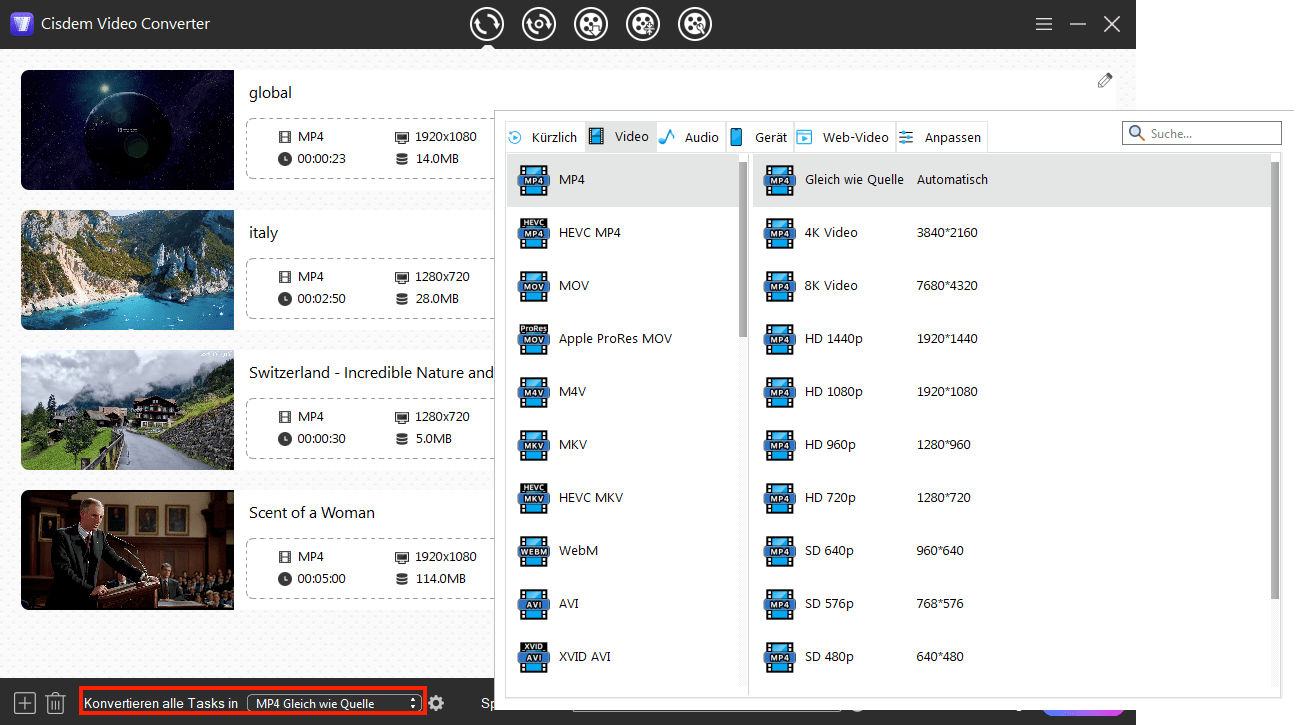
Als ein erfahrener Nutzer können Sie die Ausgabeparameter durch „Einstellung“ anpassen. Klicken Sie einfach auf die Schaltfläche Zahnrad neben „Konvertieren alle Tasks in“, um das Fenster zu öffnen. Dann passen Sie Video-Auflösung, Bitrate, Bildfrequenz, Audio-Codec, Kanal, Sample-Rate usw. an, um die Konvertierungen weiter voranzubringen.
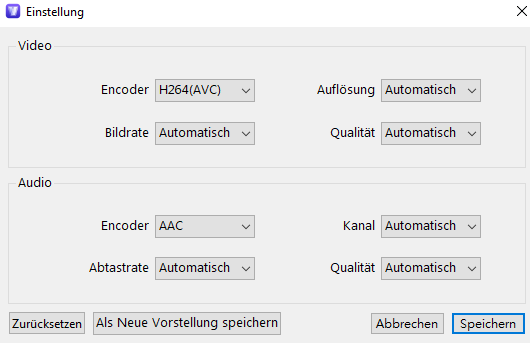
Schritt 4. Wandeln HEVC in MP4 stapelweise auf Windows oder Mac um
Wählen Sie das Ausgabeverzeichnis und klicken Sie auf „Start“ auf der unteren rechten Seite der Schnittstelle, um die HEVC-Codec in MP4 Konvertierung zu beginnen. Danach klicken auf die Schaltfläche ![]() , um Ihre umgewandelten MP4-Dateien zu finden.
, um Ihre umgewandelten MP4-Dateien zu finden.
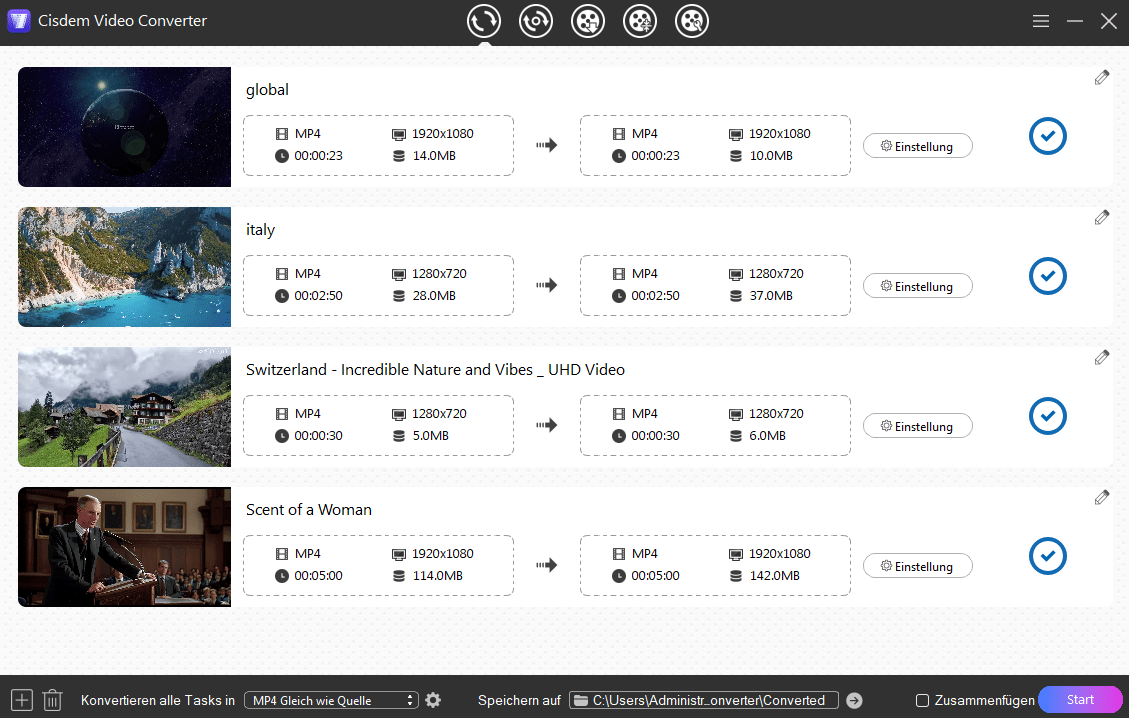
 Kostenlos Laden Windows 10 oder höher
Kostenlos Laden Windows 10 oder höher  Kostenlos Laden macOS 10.13 oder höher
Kostenlos Laden macOS 10.13 oder höher
[Kostenlos] Wandeln HEVC in MP4 um
#1 VLC
VLC ist berühmt als ein beliebter Player. Aber kann es auch als einen Transcoder angesehen werden. Sie können HEVC in MP4 damit auf Windows oder Mac umwandeln. Die Mac-Version unterstützt keine Stapelkonvertierung, aber die Windows-Version bietet.
Außerdem bietet es standardmäßig insgesamt 15 Ausgabeformate, z. B. VP80 + Vorbis (Webm), H.264 + MP3 (TS), WMV + WMA (ASF), CD usw. Um andere Formate auszuwählen, müssen Sie die Kombination von Audio- und Video-Codecs manuell auswählen.
Nehmen wir die Windows-Version als ein Beispiel:
- Besuchen Sie https://www.videolan.org/vlc/download-macosx.html (Sie können auch Mac-Version auf dem Website erhalten), um VLC herunterzuladen und installieren.
- Starten die Software. Navigieren Sie zu „Medien“ > „Datei öffnen...“. Wenn Sie mehrere HEVC-Videos in MP4 umwandeln möchten, tippen Sie auf „Mehrere Dateien öffnen...“ statt „Datei öffnen...“.
![open vlc]()
- Auf dem neu geöffneten Fenster klicken Sie auf „Hinzufügen...“, um HEVC-Videos hinzuzufügen.
![]()
- Wenn alle Videos hinzugefügt werden, tippen Sie auf den Dropdown-Liste neben „Wiedergabe“. Dann wählen „Konvertieren“ aus.
![add hevc videos]()
- Bestimmen Ihr Ausgabeformat als „Video – H.264 + MP3 (MP4)“ oder „Video – H.265 + MP3 (MP4)“ in „Profil“.
![choose output vlc]()
- Wenn Sie betreffende Einstellungen anpassen möchten, können Sie auf das Schraubenschlüssel-Symbol in „Profil“ tippen.
![]()
- Zum Schluss tippen Sie auf „Start“, um die Konvertierung zu beginnen.
#2 Handbrake
Handbrake ist ein weit verbreiteter Open-Source HEVC in MP4 Konverter für Mac und Windows. Damit können Sie HEVC Videos und Multimedia-Formate (einschließlich DVD und Blu-Ray-Quellformate) in MP4 uns MKV umwandeln.
Aber unterstützt Handbrake nur zwei Ausgabeformate. Es kann HEVC in MOV, AVI, VOB usw. nicht umwandeln. Stapel-Konvertierung unterstützt der Converter, und die ausführlichen Schritte werden im Folgenden vorgestellt.
Unten finden Sie die Anweisungen für die Mac-Version.
- Laden die Software von https://handbrake.fr/ und installieren sie.
- Starten Handbrake. Ziehen die HEVC-Datei auf das Haupt-Dashboard oder klicken auf „Quelle öffnen“, um die Datei auszuwählen.
![main interface of vlc]()
- In der Registerkarte „Übersicht“ wählen Sie das Ausgabeformat als „MP4“. Tippen Sie auf „Wählen“ in der unteren rechten Ecke, um Zielort einzustellen.
![]()
- (Optional) Sie können zur Registerkarte „Video“ wechseln und „Videoencoder“ einstellen.
![handbrake video encoder]()
- Schließlich klicken Sie auf die Schaltfläche „Start“ in der oberen Menü.

Wenn Sie mehrere HEVC umwandeln möchten, empfehlen wir, zunächst die Funktion „Ausgabedateien automatisch benennen“ in den Einstellungen zu aktivieren. Detaillierte Anweisungen finden Sie weiter unten.
- Starten Sie HandBrake und werden zum Hauptfenster zugreifen. Aber fügen Sie jedoch noch keine HEVC hinzu. Klicken Sie auf „HandBrake“ > „Einstellungen“, um die Einstellungsoberfläche zu öffnen.
![]()
- In „Dateiname“ der Registerkarte „Allgemein“ kreuzen Sie „Ausgabedateien automatisch benennen“ an, dann ziehen Sie erwünschte blaue Einträge durch Drag & Drop im Feld.
![]()
- Dann klicken Sie auf „Erweitert“ neben „Allgemein“. Kreuzen Sie „Voreinstellung“ und „Warteschlange anhalten...“ bei „Warteschlange“ an, dann richten Sie die Anzahl des verfügbaren Speicherplatz und simultaner Encodierungen (bis zu 4).
![]()
- Gehen Sie zu Hauptfenster zurück, wenn alles fertig sind.
- Klicken Sie auf „Quelle öffnen“, um ein HEVC hinzuzufügen. Tippen Sie auf „Wählen“ in der unteren rechten Ecke, um Zielort einzustellen. Klicken Sie auf „Zur Warteschlange hinzufügen“. Dann wiederholen Sie den Schritt, bis alle gewünschte HEVC-Dateien erfolgreich hinzugefügt werden.
![]()
- Die Anzahl der hinzugefügten Dateien wird rechts hinter der Schaltfläche „Warteschlange“ angezeigt.
![]()
- Klicken Sie auf „Warteschlange“. Hier werden die Warteschlange hinzugefügte Dateien angezeigt. Klicken Sie auf „Start“, um die HEVC-Konvertierung zu starten.
![]()
#3 FFmpeg
Als Open-Source-Bibliothek spielt FFmpeg eine wichtige Rolle bei der Dekodierung und Kodierung von Videos.
Seit 2014 unterstützt das Tool auch die HEVC-Kodierung. Damit können Sie HEVC in MP4, MKV und MOV durch MulticoreWare x265 oder DivX HEVC Kodierung umwandeln.
- Installieren FFmpeg auf Ihrem Computer.
- Starten die Eingabeaufforderung oder das Terminal.
- Führen den Befehl aus.
Um H265 in H264 mp4 umzuwandeln, geben Sie ffmpeg -i input-hevc output.mp4 ein.![x265 to x264 mp4 ffmpeg]()
Um HEVC MKV in HEVC MP4 umzuwandeln, verwenden Sie ffmpeg -i input.mkv -c:v libx265 output.mp4 und der standardmäßige Audio-Codec wird ACC. Sie können auch den ursprünglichen Audio-Codec kopieren, indem Sie ffmpeg -i .mkv -c:v libx265 -c:a copy output.mp4 eingeben.![x265 to x265 mp4 ffmpeg]()
- Drücken „Enter“, um Ihr HEVC Datei zu ändern.
Oben biete ich die meisten gründlichen Befehle. Wenn Sie gut mit Codes umgehen können, können Sie weitere Argumente wie -crf, -preset, format=yuv420p, -b:a usw. in die Befehlszeilen einfügen.
[Online] Der beste HEVC in MP4 Konverter
Wenn Sie keine Programme auf Ihrem Gerät (Windows, Mac usw.) installieren möchten, können Sie Online HEVC to MP4 Converter wählen. Ich habe ein paar Online Converter ausprobiert und gefunden, dass manche Converter bei Konvertierung von HEVC keine MP4 als Ausgabeformat bieten.
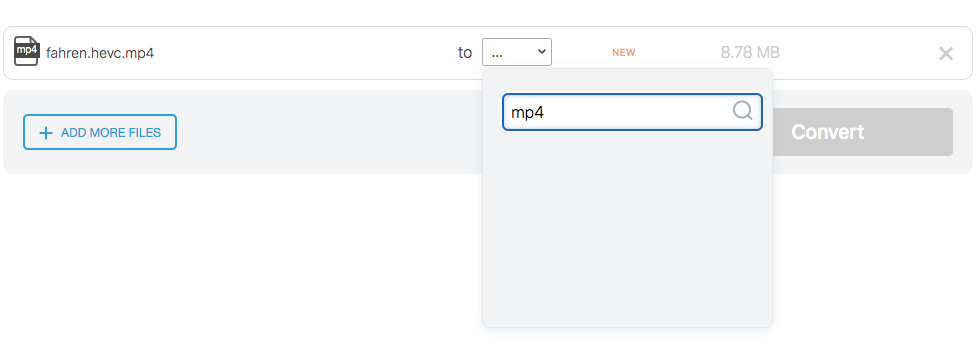
Im Folgenden wird ich Ihnen 2 Webseiten empfehlen, um HEVC in MP4 online umzuwandeln.
- >> Convertio.co
- >> Media.io
#1 Convertio.co
Convertio.co ist eine webbasierte Plattform, die eine Reihe von Konvertierungstypen unterstützt, darunter x265 in MP4. Die umgewandelten Datei können in Google Drive und Dropbox gespeichert werden. Der kostenlose Account unterstützt jedoch nur 2 gleichzeitige Konvertierungen und eine maximale Dateigröße von 100 MB. Um mehr Funktionen zu erhalten, müssen Sie monatlich eine Gebühr für die Light-, Basic- oder Unlimited-Version bezahlen.
- Besuchen Sie https://convertio.co/.
![hevc to mp4 converter online convertio 01]()
- Laden die HECV-Datei aus dem lokalen Computer-Ordner, dem Cloud-Speicher oder der URL hoch.
- Wählen das Ausgabevideoformat MP4.
![hevc to mp4 converter online convertio 02]()
- Klicken Sie auf das Zahnrad-Symbol, um das Dialogfeld „Einstellungen“ zu öffnen, und konfigurieren Sie dann Codec, Profil, Level, konstante Qualität, usw. Klicken „OK“.
![]()
- Drücken „Konvertieren“.
- Wenn die Umwandlung fertig ist, klicken Sie auf „Download“, um MP4 zu speichern. Im Allgemeinen werden umgewandelte Dateien in „Downloads“ (Mac) gespeichert.
![]()
#2 Media.io
Media.io ist einer online Converter und unterstützt über 45 Formate (Video, Audio, Bild usw.). Sie können auch Video komprimieren, bearbeiten und mehr. Beim Hochladen der Dateien können Sie nicht nur auf Plussymbol klicken, durch Drag & Drop ziehen, sondern auch einen Link von YouTube, TikTok und mehr einfügen. Wenn ich einen Link eingefügt habe, dauert es ein bisschen lange als das Hochladen einer lokalen Datei, fast 1 Minute.
Media.io unterstützt nur Datei, die als 100 MB kleiner ist. Und kostenlose Nutzer können lediglich 2 Dateien umwandeln. Sie müssen Standard- (9,99$/monatlich) oder Premium-Nutzer (17,99$/monatlich) werden, falls Sie mehr HEVC umwandeln möchten.
Die konkreten Schritten sind wie folgt:
- Rufen Sie https://www.media.io/apps/converter/ in Ihrem Browser auf.
- Klicken Sie auf „Login“, um bei Ihrem Google-Konto usw. anzumelden. Dann können Sie HEVC in MP4 umwandeln. Sie könnten auch ein Wondershare-Konto beim Klick auf „Create account“ erstellen, wenn Sie kein Google-, Facebook-Konto und mehr hätten.
![convert hevc to mp4 online anyconv 01]()
- Dann klicken Sie auf das Plus-Symbol oder ziehen HEVC durch Drag & Drop in dieses Feld, um HEVC in MP4 umzuwandeln.
![]()
- Tippen Sie auf den Dropdown-Symbol und wählen MP4.
![convert hevc to mp4 online anyconv 02]()
- Vor Umwandlung können Sie auf das Zahnrad-Symbol tippen, wenn Sie betreffende Einstellungen ändern möchten. Wenn alles eingerichtet werden, klicken Sie auf „Apply“.
![]()
- Klicken Sie auf „Convert All“.
![]()
- Wenn die Umwandlung abgeschlossen ist, tippen Sie auf „Download All“, um MP4 zu speichern.
![]()
Häufig gestellte Fragen
1. Ist HEVC MP4?
Nein, technisch gesehen ist HEVC (High Efficiency Video Coding) ein Codec, während MP4 (MPEG-4 Part 14) ein Container-Format der Dateien ist.
HEVC (H.265, x265, MPEG-H Part 2) ist ein neuer Video-Kompressionsstandard. Er ist um 50 % effizienter als AVC. Das bedeutet, dass die Größe von HEVC Video mit der gleichen Qualität eine halbe von AVC ist. Zum Beispiel ist die durchschnittliche Bitrate des 1080p-Videos von HEVC um 62% niedriger als die von AVC (H.264, x264, or MPEG-4 Part 10). Derzeit wird HEVC vor allem verwendet, um 4K-auflösende Videos zu komprimieren. Mit HEVC können Fernsehveranstalter, Videostreaming-Dienste usw. Videos in höherer Qualität bei überschaubaren Bitraten übertragen.
MP4 ist eine durch den MPEG-4-Videostandard und den AAC-Audiostandard definierte Erweiterung, und ein Container, der alle Arten von Medien wie Video, Audio, Untertitel, 2D- und 3D-Grafiken unterstützt. Es ist möglich, MP4-Dateien mit fast jedem Player unter Windows zu öffnen, aber unter Mac sollten Sie ein Plugin verwenden oder die Datei einfach in ein anderes Format umwandeln.
2. Warum wandeln wir HEVC in MP4 um?
Viele möchten HEVC-Video in AVC-MP4 für die Kompatibilität umwandeln. Mit HEVC kodierte Videos können von alten Android- und iPhone-Geräten, Apple TV, PlayStation-Konsolen, Roku, Adobe Premiere Pro usw. nicht abgespielt werden, weil fast alle Geräte oder Player AVC MP4 unterstützt. Natürlich gibt es auch eine kleine Anzahl von Menschen, die HEVC MKV in HEVC MP4 umwandeln möchten. Ein professioneller Video-Konverter kann beide Bedürfnisse befriedigen.
3. Wie kann man HEVC in MP4 auf iPhone und Android umwandeln?
In App Store und Google Play stehen viele Apps zur Verfügung, um HEVC in MP4 umzuwandeln. Normalerweise verwende ich Online Converter, die schneller und ausführt besser.
Fazit
Wir haben die Details zur Konvertierung von HEVC in MP4 diskutiert. Die Auswahl richtet sich nach den individuellen Anforderungen und der Leistungsfähigkeit der Software. Für Nutzer, die nur einmal x265 in x264 mp4 konvertieren wollen, kann die Online-Methode helfen. Aber für die fortgeschrittenen Nutzer ist ein professioneller HEVC in MP4 Konverter die beste Option, der mit einer Vielzahl von Konvertierungsformaten verfügbar ist und Ihnen ermöglicht, Video-Einstellungen zu konfigurieren und verschiedene Dateien schnell umzuwandeln und herunterzuladen.

Martina liest und schreibt leidenschaftlich gerne und möchte Deutsch in ihrem zukünftigen Job verwenden, deshalb trat sie Cisdem nach dem Studium ein. Sie beschäftigt sich normalerweise mit dem Wiederherstellen verschiedener Dateien.

Ryan Li ist Senior-Entwickler bei Cisdem. Seit seinem Eintritt 2017 leitet er die Entwicklung von Cisdem Video Converter und ist nun redaktioneller Berater für alle Artikel rund um den Video Converter.